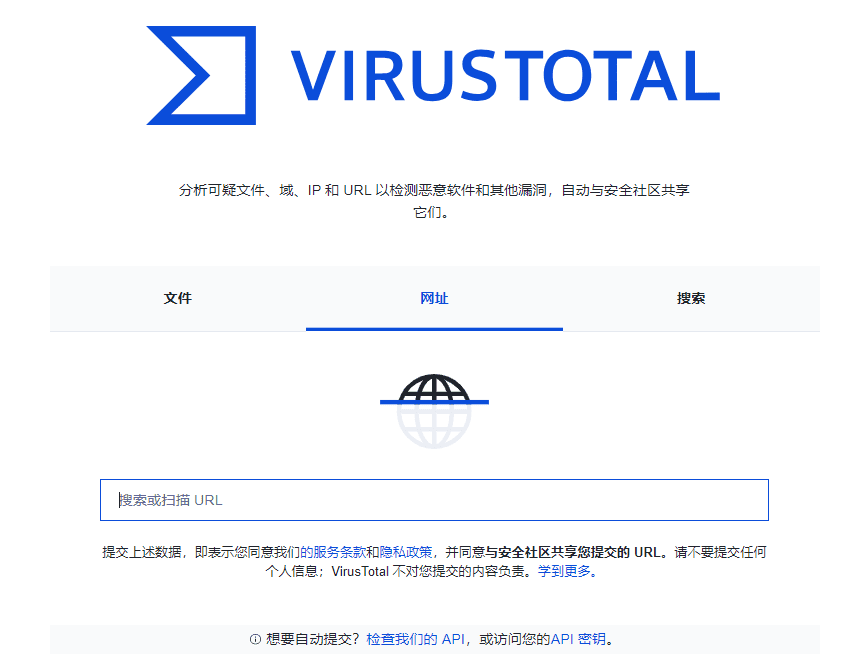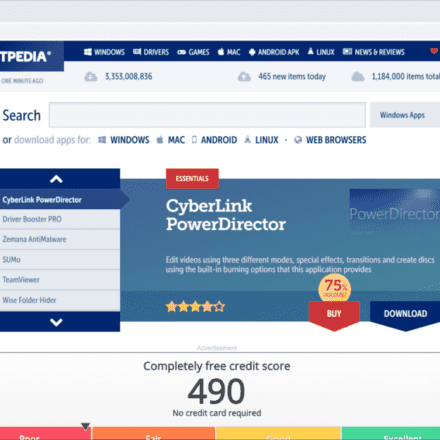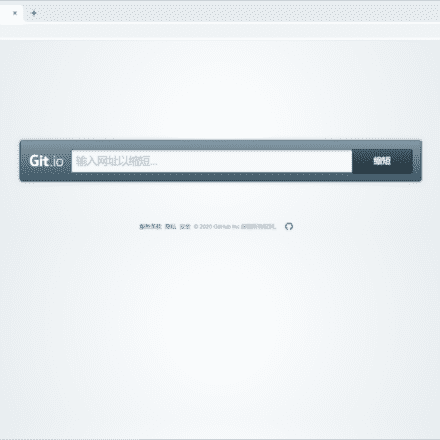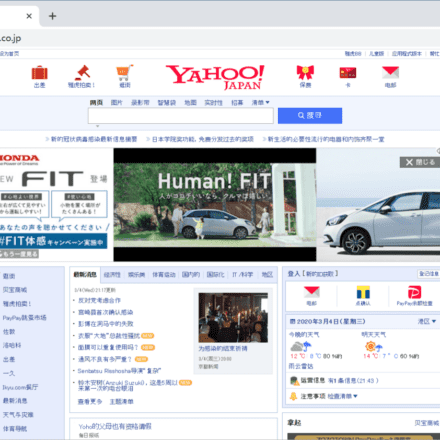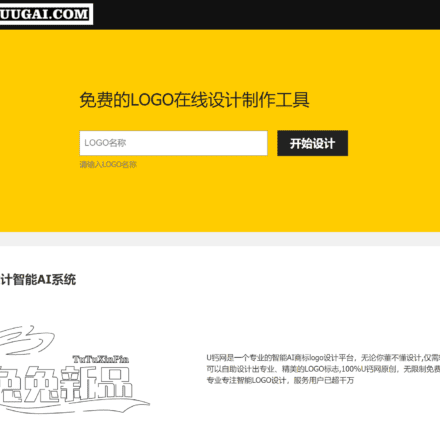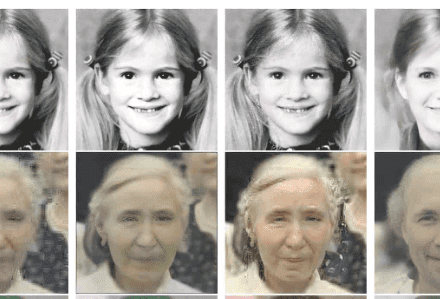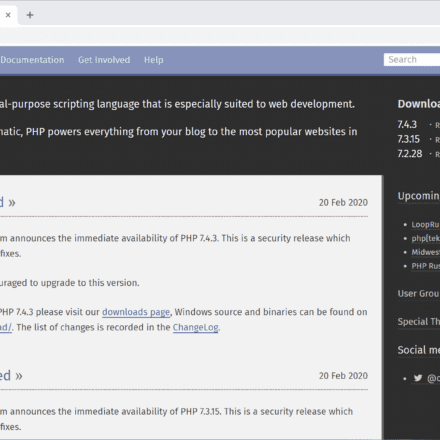精品软件与实用教程
VirusTotal 免费的病毒、蠕虫、木马和各种恶意软件分析服务
VirusTotal 是由西班牙安全公司 Hispasec Sistemas 创建的网站。它于 2004 年 6 月推出,并于 2012 年 9 月被谷歌收购。 VirusTotal 是一个免费的病毒、蠕虫、木马和各种恶意软件分析服务,可以针对可疑文件和网址进行快速检测,最初由Hispasec维护。它与传统杀毒软件的不同之处是它通过多种杀毒引擎扫描文件。使用多种反病毒引擎可以令用户们通过各杀毒引擎的侦测结果,判断上传的文件是否为恶意软件。
VirusTotal 是一个知名免费的在线病毒木马及恶意软件的分析服务,在被 Google 收购之后,它已成为了谷歌 Android 内置扫毒以及 Chrome 浏览器内建安全功能的一部分。
现在谷歌利用该技术推出了针对 Windows 以及 Mac 系统的免费查毒软件 VirusTotal Uploader,该软件完全免费,可以帮助电脑用户更加方便地检查病毒。如果你不喜欢安装常驻后台的杀毒软件,而又经常在网络上下载文件,或者接收别人传来的文档等,那么可以利用 VirusTotal Uploader 来扫描一下确保安全无害。
在线杀毒网站:https://www.virustotal.com/
VirusTotal 还提供多种客户端工具,以帮助用户更无缝地与 VirusTotal 服务交互。这些工具适用于主要操作系统,请参阅最适合您的部分。
桌面应用程序:https://support.virustotal.com/hc/en-us/articles/115002179065-Desktop-Apps
桌面应用程序
VirusTotal 还提供多种客户端工具,以帮助用户更无缝地与 VirusTotal 服务交互。这些工具适用于主要操作系统,请参阅最适合您的部分。
Windows 上传器(未维护)
停止支持 Windows 上传器:
自 2017 年起,我们将停止对官方 Windows 上传器进行任何更新(请参阅 VirusTotalUploader 以获取替代的第 3 方开源上传器)
它是一个简单的 Microsoft Windows 桌面应用程序,只需单击鼠标右键即可轻松与 VirusTotal 进行交互。不需要技术背景。在此处下载应用程序并立即开始使用。
将文件发送到 VirusTotal
使用 VirusTotal Uploader 可以轻松完成此任务。下载并安装上传器后,只需右键单击要上传的文件,然后从发送到上下文菜单中选择 VirusTotal 选项:

您还可以运行 VirusTotal Uploader(例如,通过单击其桌面快捷方式图标)并单击“选择文件并上传”按钮:

更简单的是,只需选择您要上传的文件并将它们拖到 VirusTotal Uploader 的窗口。
请注意,您还可以从命令行使用 VirusTotal 上传器。您只需提供一个或多个文件作为参数:
C:\path\to\vt\uploader\VirusTotalUpload2.exe file_to_upload.exe
扫描正在运行的进程
一些恶意软件样本作为普通进程在系统中持续运行。这就是防病毒行业所说的活动恶意软件。VirusTotal Uploader 包含一项功能,可帮助用户识别活动的恶意软件:上传进程可执行按钮。单击此按钮时,VirusTotal Uploader 将尝试查找和读取进程的图像文件并将其发送到 VirusTotal 进行分析。

获取和扫描在线文件
另一个方便的选项是让 VirusTotal 获取并扫描在线文件,您无需先下载它。输入 URL,或右键单击它并选择“复制链接位置”以剪切和粘贴它,然后单击“获取并上传”按钮。该文件将被下载但不会保存到您的硬盘(默认情况下)。您将获得通常的结果列表,然后可以决定是否要下载。

由于绝大多数恶意软件感染都是从网络下载或电子邮件附件开始的,我们相信获取和上传选项非常有用。

VirusTotal 上传器还可以配置为将文件下载到临时文件夹并在以后删除它们,或者通过单击“选项”按钮将它们存储在特定位置。
Mac OS X 上传器
这个 Apple OS X 桌面应用程序使与 VirusTotal 的交互变得简单:只需将文件拖放到应用程序中即可扫描它们。不需要技术背景。在此处下载应用程序并立即开始使用。
扫描文件
使用上传器,您可以通过多种方式扫描文件:
将文件拖放到应用程序上进行扫描。
从文件菜单中选择要扫描的文件。
右键单击或按住 Control 单击文件,单击打开方式,然后选择 VirusTotal Uploader 应用程序。
例如,将文件拖放到应用程序窗口中:

Linux上传器
虽然我们还没有构建专门的 Linux 上传器本身,但可以为您的发行版编译 Mac OS X 上传器核心,因为它使用 Qt,它可以作为跨平台。您可以在https://github.com/VirusTotal/qt-virustotal-uploader克隆该项目 并为您的平台构建它。
第三方上传者
- 温佳
- 签名检查
- Samuel Tulach 的VirusTotalUploader
- 进程浏览器
VirusTotal 怎么运行的
VirusTotal 使用 70 多种防病毒扫描程序和 URL/域黑名单服务检查项目,此外还有无数工具可从研究内容中提取信号。任何用户都可以使用浏览器从他们的计算机中选择一个文件并将其发送到 VirusTotal。VirusTotal 提供多种文件提交方法,包括主要的公共 Web 界面、桌面上传器、浏览器扩展和编程 API。Web 界面在公开可用的提交方法中具有最高的扫描优先级。提交内容可以使用基于 HTTP 的公共 API 以任何编程语言编写脚本。
与文件一样,可以通过多种不同方式提交 URL,包括 VirusTotal 网页、浏览器扩展和 API。
提交文件或 URL 后,基本结果将与提交者共享,也会在检查合作伙伴之间共享,他们使用结果来改进自己的系统。因此,通过向 VirusTotal 提交文件、URL、域等,您正在为提高全球 IT 安全级别做出贡献。
这一核心分析也是其他几个功能的基础,包括 VirusTotal 社区:一个允许用户对文件和 URL 发表评论并相互共享笔记的网络。VirusTotal 可用于检测恶意内容,也可用于识别误报——被一台或多台扫描仪检测为恶意的正常无害项目。
自由和公正
根据我们的服务条款, VirusTotal 可免费提供给最终用户用于非商业用途。尽管我们使用属于许多不同组织的引擎,但 VirusTotal 不分发或推广任何这些第三方引擎。我们只是充当信息的聚合器。这使我们能够为用户提供客观公正的服务。
许多贡献者
VirusTotal 的聚合数据是许多不同的防病毒引擎、网站扫描程序、文件和 URL 分析工具以及用户贡献的输出。我们聚合的文件和 URL 特征工具涵盖广泛的用途:启发式引擎、已知错误签名、元数据提取、恶意信号识别等。
通过共享提升全球IT安全水平
VirusTotal 生成的扫描报告与公共 VirusTotal 社区共享。用户可以发表评论并对特定内容是否有害进行投票。通过这种方式,用户有助于加深社区对潜在有害内容的集体理解并识别误报(即被一台或多台扫描仪检测为恶意的无害项目)。
提交的文件或页面的内容也可能与高级 VirusTotal 客户共享。在 VirusTotal 中创建的文件语料库为网络安全专业人员和安全产品开发人员提供了有关新兴网络威胁和恶意软件行为的宝贵见解。通过我们的高级服务商业产品,VirusTotal 为合格的客户和反病毒合作伙伴提供工具来执行基于标准的复杂搜索,以识别和访问有害文件样本以供进一步研究。这有助于组织发现和分析新威胁,并制定新的缓解措施和防御措施。
实时更新
恶意软件签名由防病毒公司分发时,VirusTotal 会经常对其进行更新,这可确保我们的服务使用最新的签名集。
在某些情况下,网站扫描是通过查询已与 VirusTotal 共享并存储在我们场所的供应商数据库来完成的,而在其他情况下,则是通过 API 查询反病毒公司的解决方案来完成的。因此,一旦给定的贡献者将 URL 列入黑名单,它就会立即反映在面向用户的判决中。
详细结果
VirusTotal 不仅会告诉您给定的防病毒解决方案是否将提交的文件检测为恶意文件,还会显示每个引擎的检测标签(例如 I-Worm.Allaple.gen)。URL 扫描器也是如此,其中大部分会区分恶意网站、钓鱼网站、可疑网站等。一些引擎会提供额外的信息,明确说明给定的 URL 是否属于特定的僵尸网络,哪个品牌是目标给出的钓鱼网站,等等。